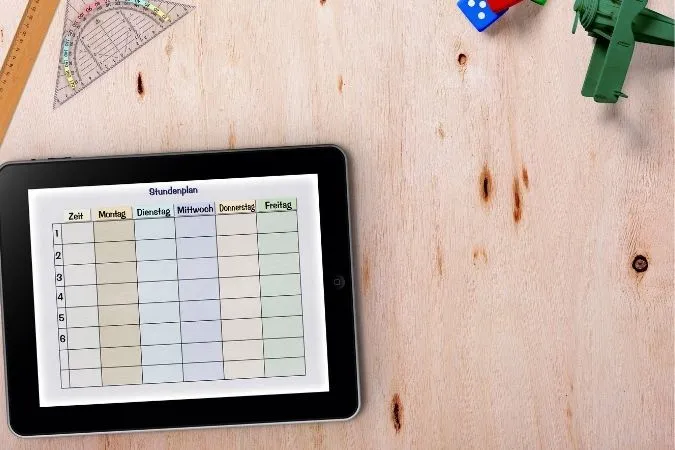Os tablets da série Fire da Amazon são uma excelente opção quando considera tablets Android fiáveis e económicos. No entanto, há um grande problema com estes dispositivos. A Amazon não permite a Google Play Store nos seus tablets da série Fire. Por isso, é obrigado a descarregar aplicações da relativamente limitada Amazon Appstore. Os métodos que estavam disponíveis até agora para instalar a Google Play Store nos tablets Fire eram extremamente tediosos e complicados. Mas graças a um desenvolvedor anónimo chamado Datastream33, agora você pode instalar a Google Play Store no tablet Fire facilmente.
Antes de prosseguirmos:
Existem alguns pré-requisitos que deve cumprir antes de instalar a Google Play Store no seu tablet Fire.
- O seu tablet Amazon Fire deve ser de um modelo da lista abaixo.
| Nome do dispositivo | Geração |
| Amazon Fire 10/10+ (2021) | 11 |
| Amazon Fire 8/8+ (2020) | 10 |
| Amazon Fire 10 (2019) | 9 |
| Amazon Fire 7 (2019) | 9 |
| Amazon Fire 8 (2018) | 8 |
| Amazon Fire 10 (2017) | 7 |
| Amazon Fire 8 (2017) | 7 |
| Amazon Fire 7 (2017) | 7 |
| Amazon Fire HD8 (2016) | 6 |
| Amazon Fire HD10 (2015) | 5 |
| Amazon Fire HD8 (2015) | 5 |
| Amazon Fire HD7 (2015) | 5 |
| Amazon Fire HD7 (2014) | 4 |
| Amazon Fire HD6 (2014) | 4 |
- Precisa de um computador Windows e de uma ligação à Internet que funcione.
- Um cabo USB para ligar o tablet ao computador.
Agora vamos passar aos passos concretos para instalar a Play Store no seu tablet Amazon Fire.
1. ativar a depuração USB
1) Abra a aplicação Definições no seu tablet Amazon Fire a partir da página inicial do iniciador.
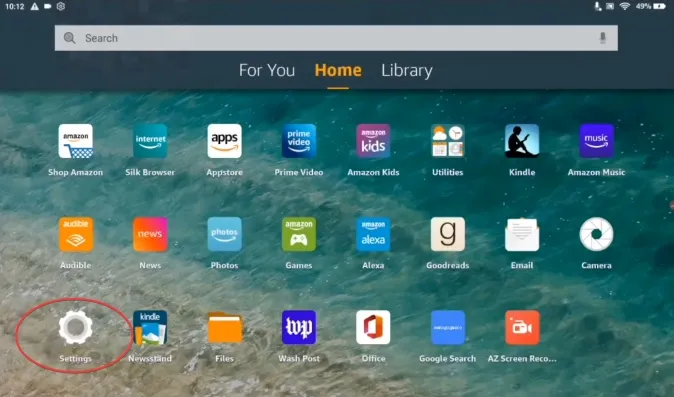
2) No menu Definições, localize Opções do dispositivo e toque na mesma para abrir o menu.
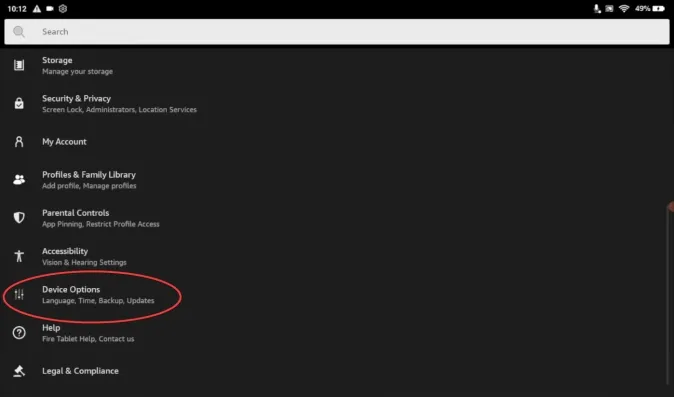
3) Em Opções do dispositivo, toque em Acerca do Fire Tablet.
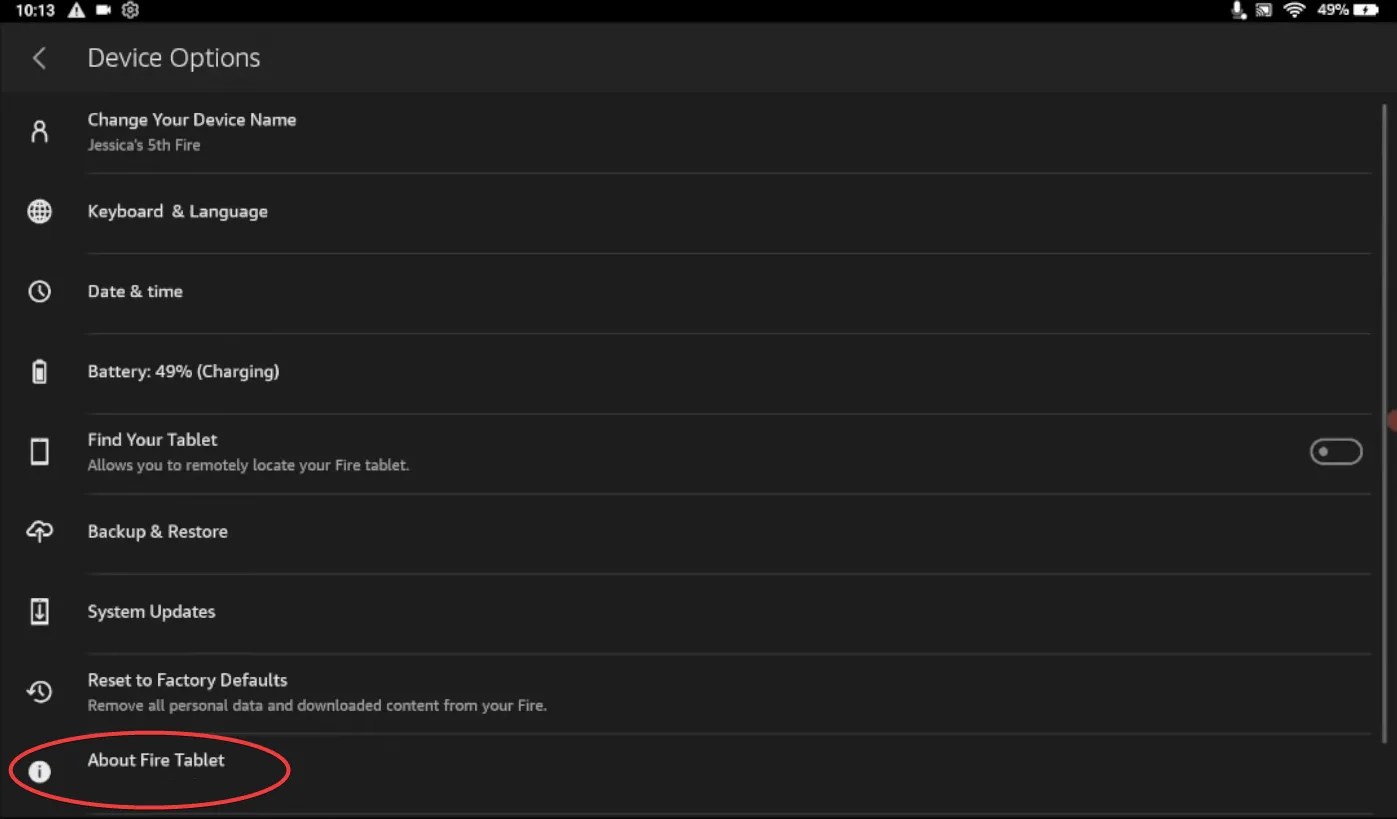
4) Em Acerca do Fire Tablet, toque em Número de série algumas vezes até receber a mensagem “É agora um programador”.
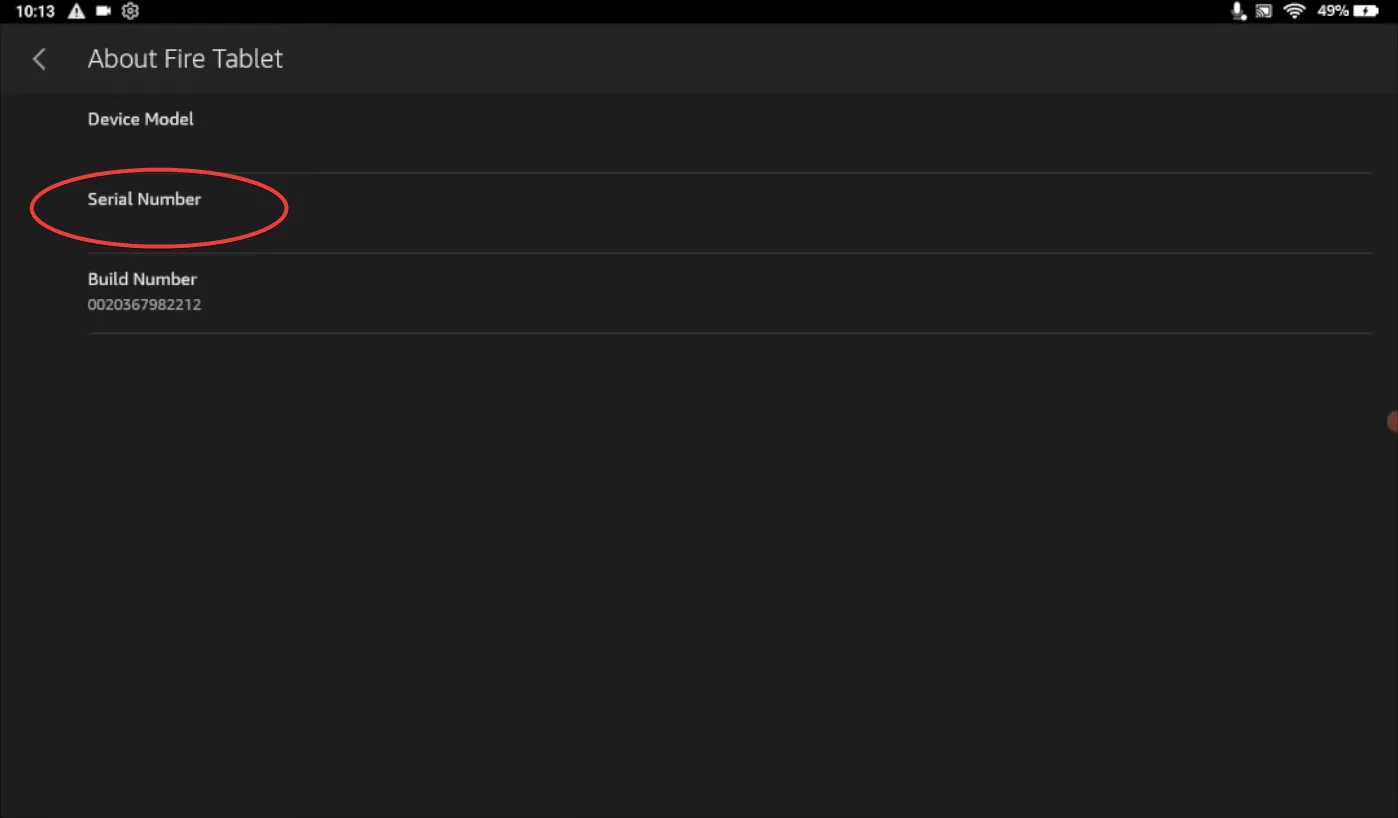
5 Volte às Opções do dispositivo e toque em Opções de programador.
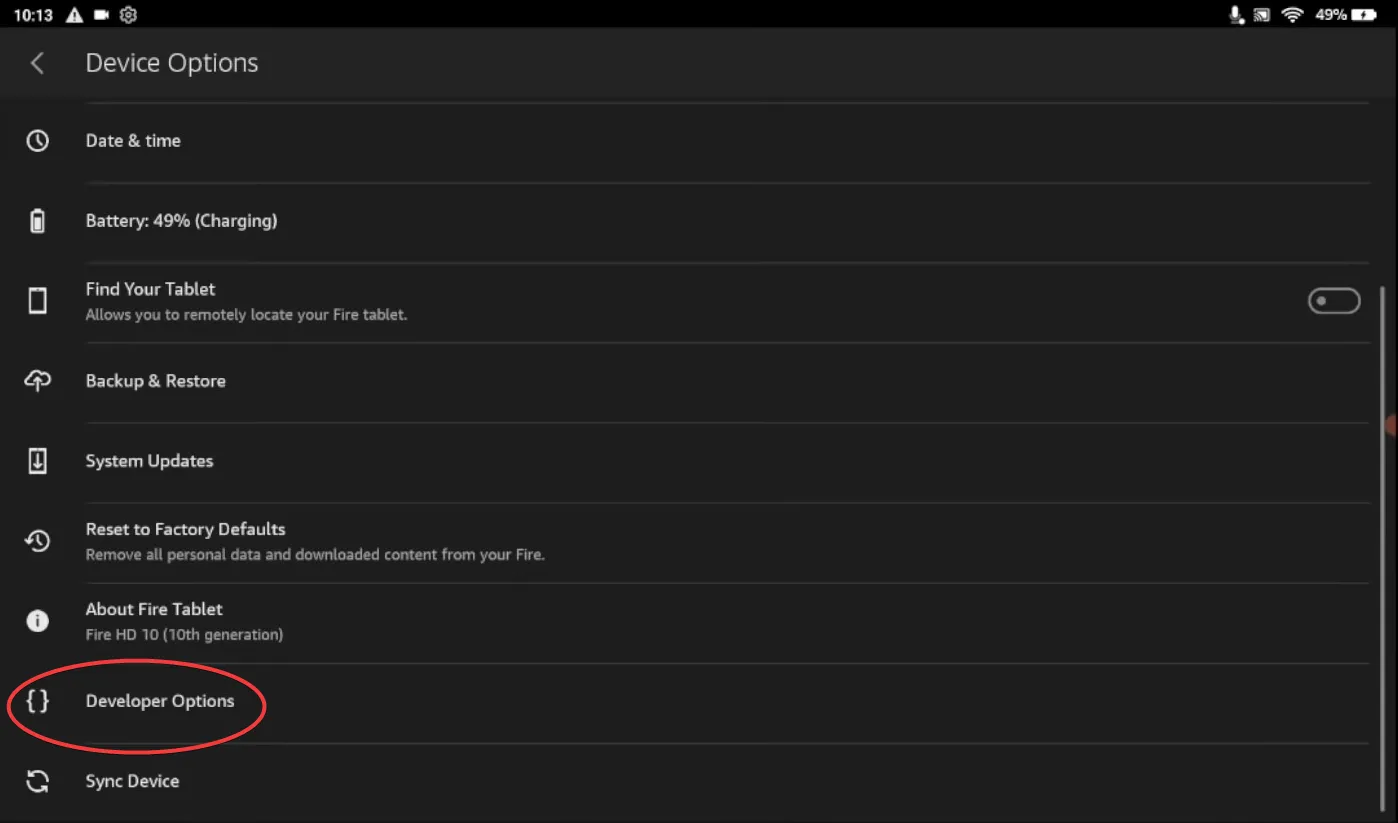
6 Toque no botão de rádio junto a Desligado para ativar as Opções de Programador.
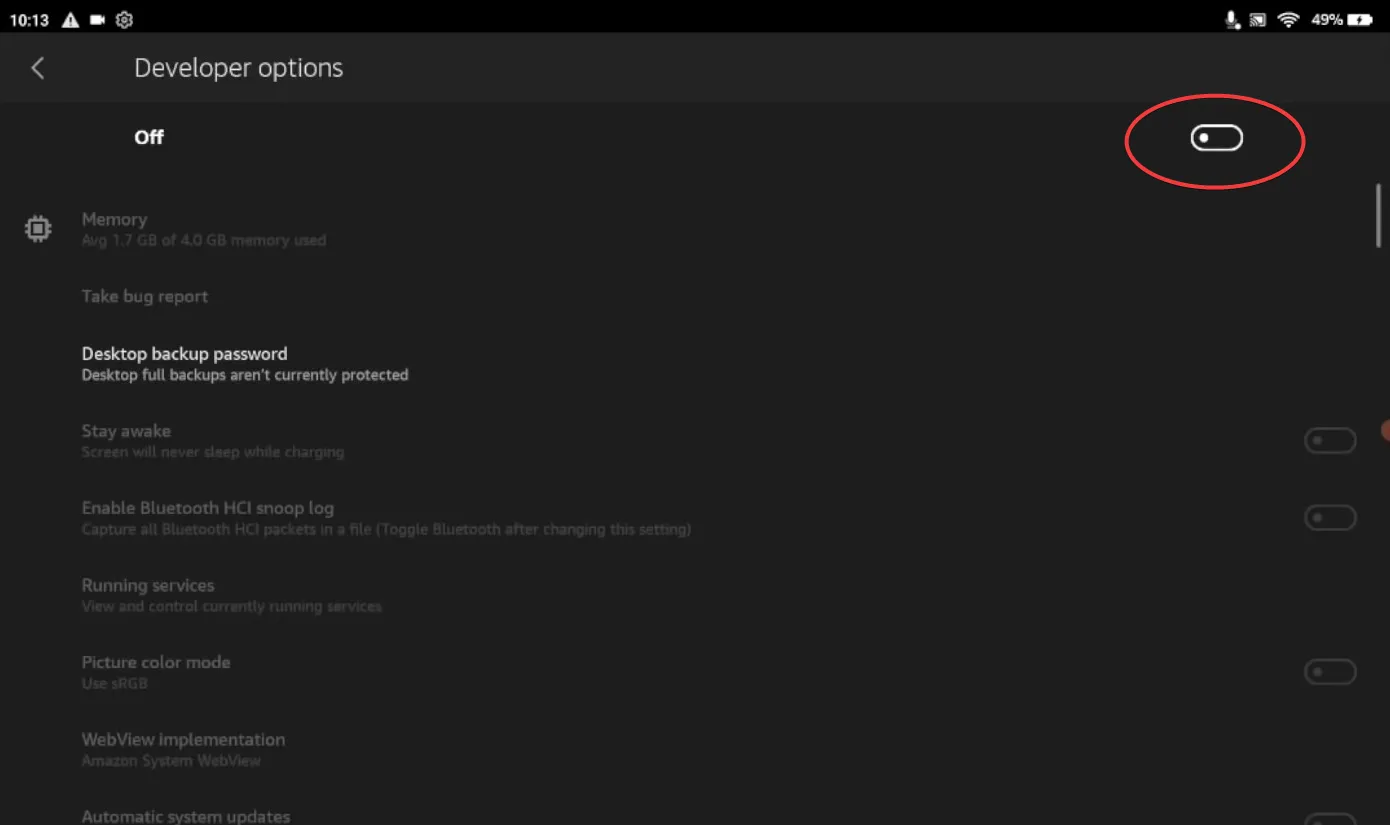
7 Toque em OK no menu instantâneo que aparece junto à confirmação.
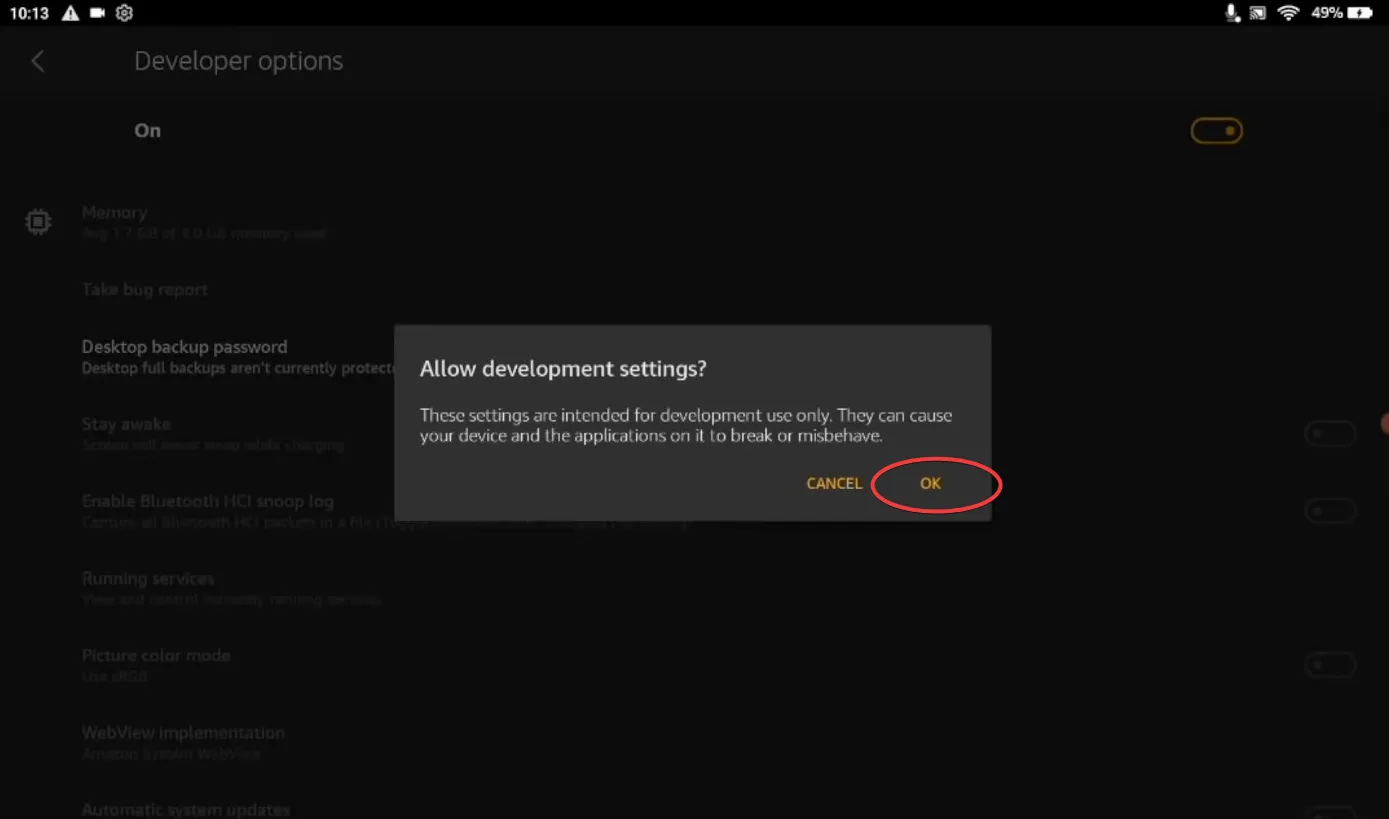
8) No menu Opções de Programador, toque no botão de rádio junto a Depuração USB para ativar a opção.
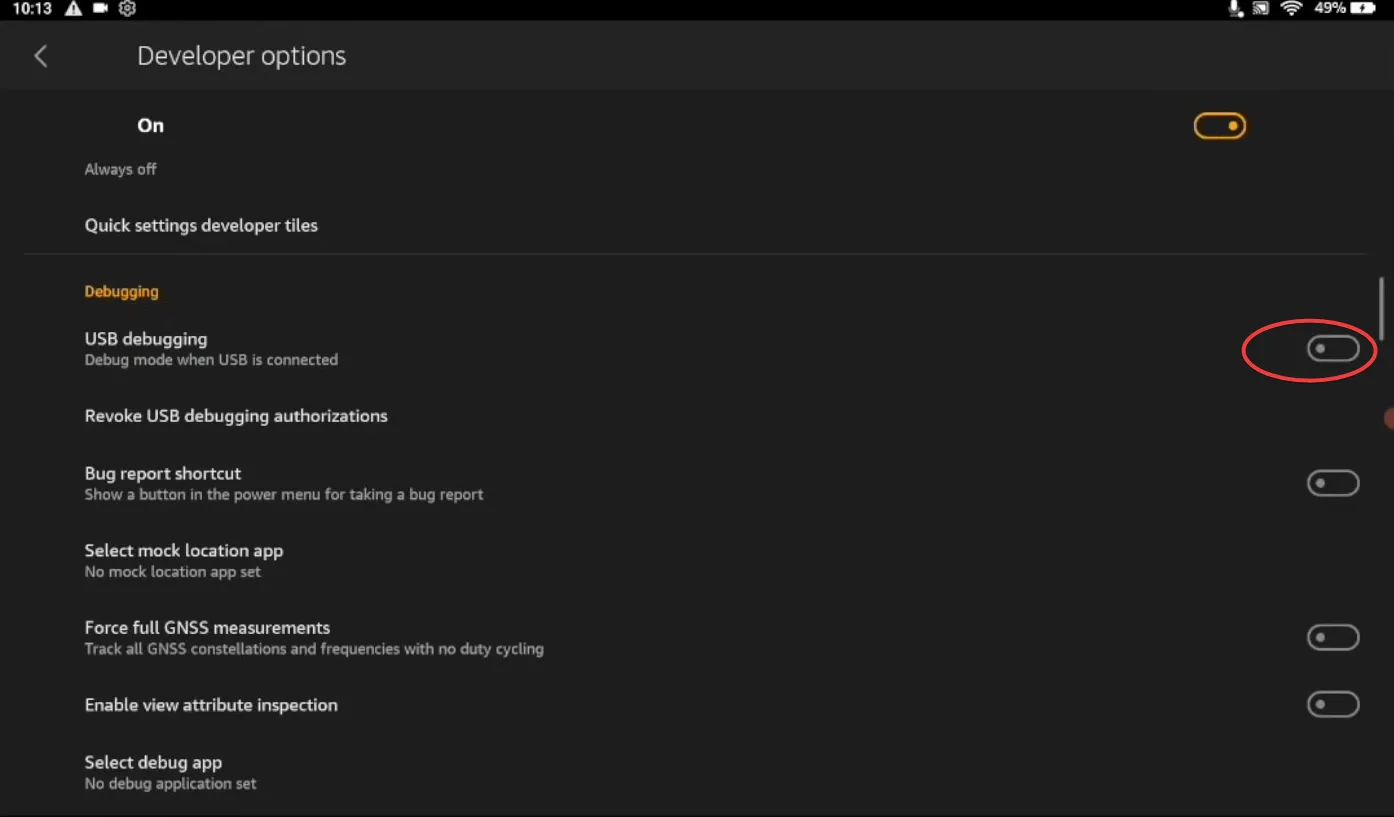
9. toque em OK no menu pop-up que aparece a seguir.
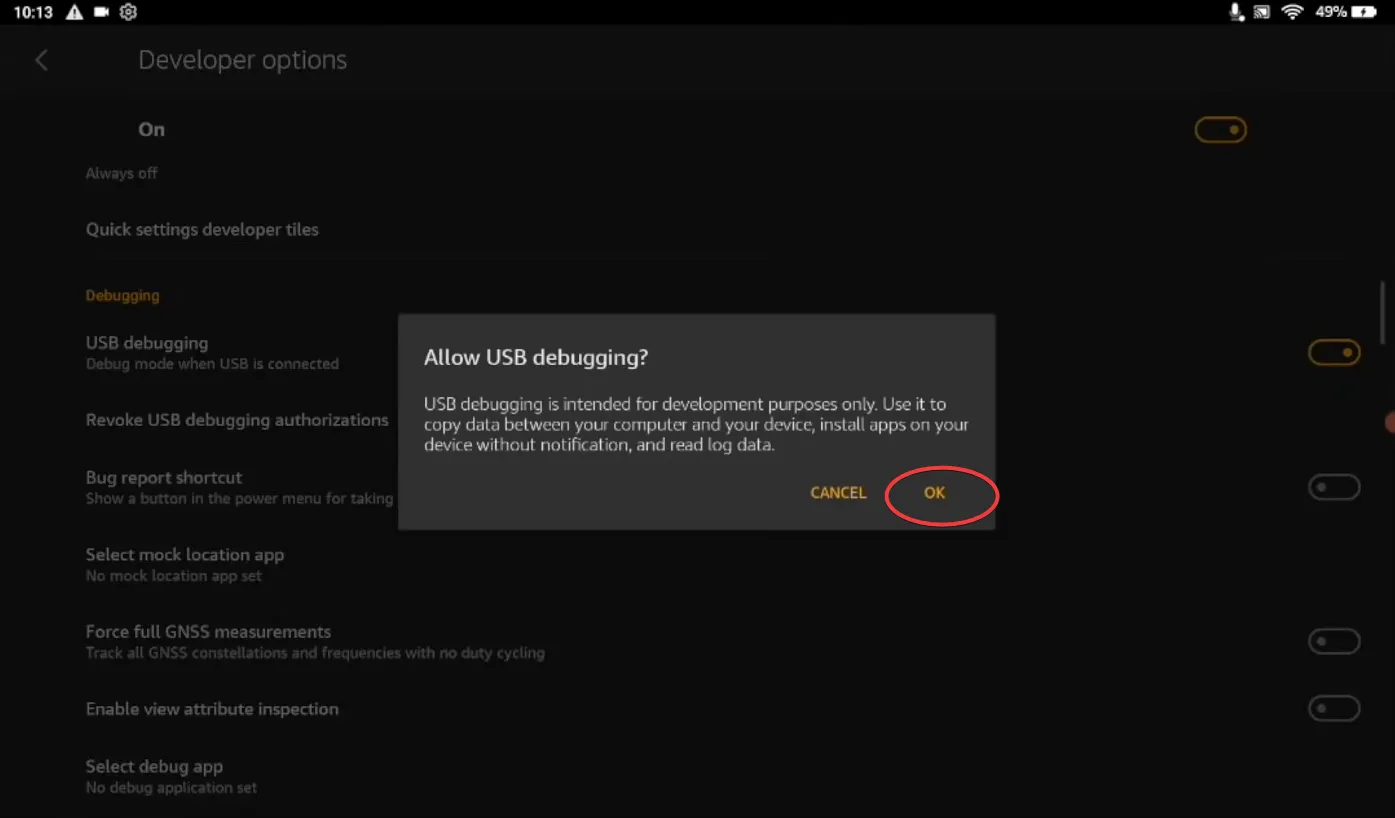
Activou com sucesso a depuração USB no seu tablet Fire.
2) Configurar o software Fire Toolbox
1. arranque o seu PC Windows e abra o seu browser preferido.
2 – Vá para a página oficial XDA do Fire Toolbox por Datastream33.
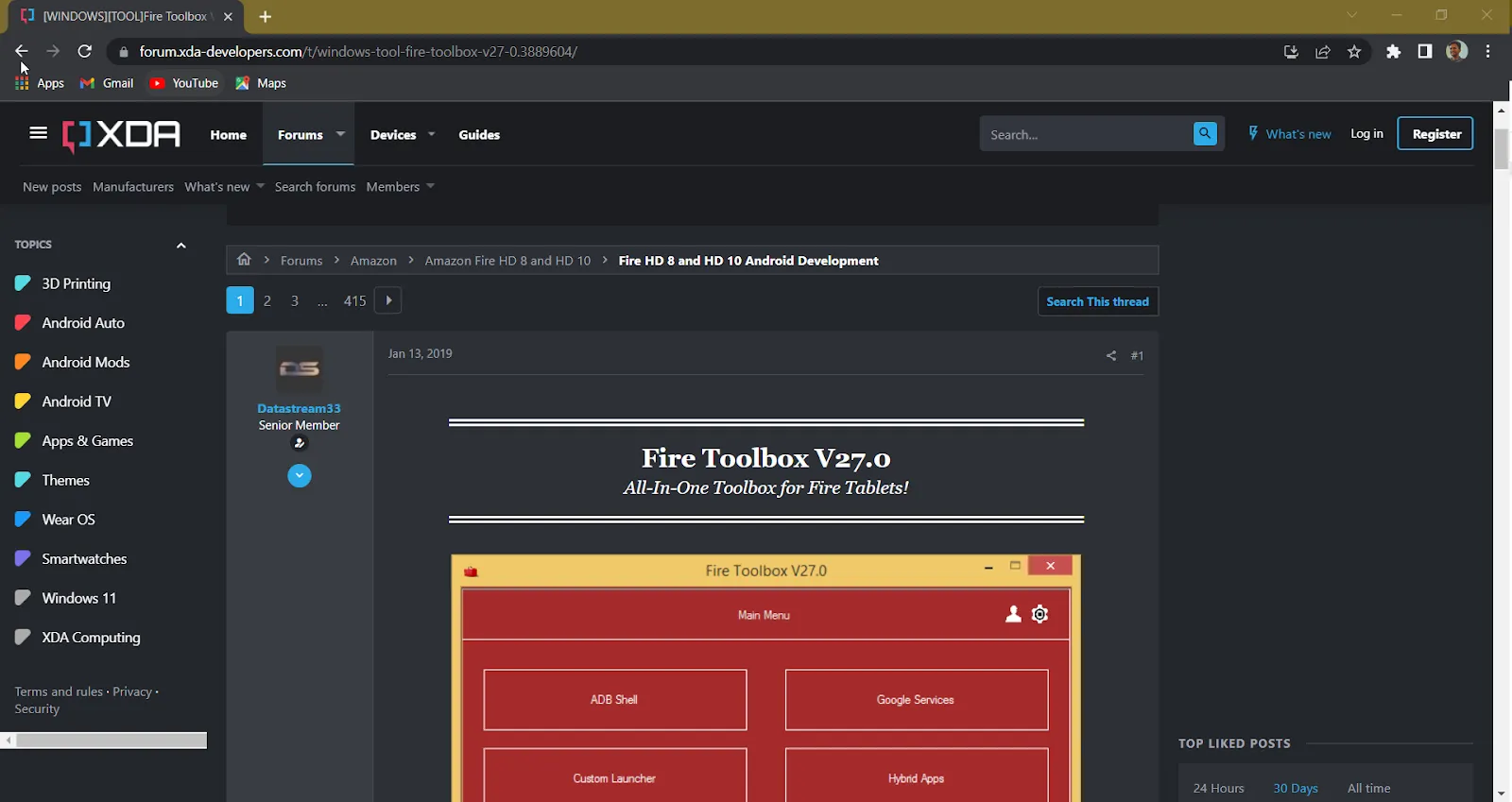
3 – Role para baixo até encontrar a secção Downloads e clique no botão Download abaixo da listagem Installer(.exe).
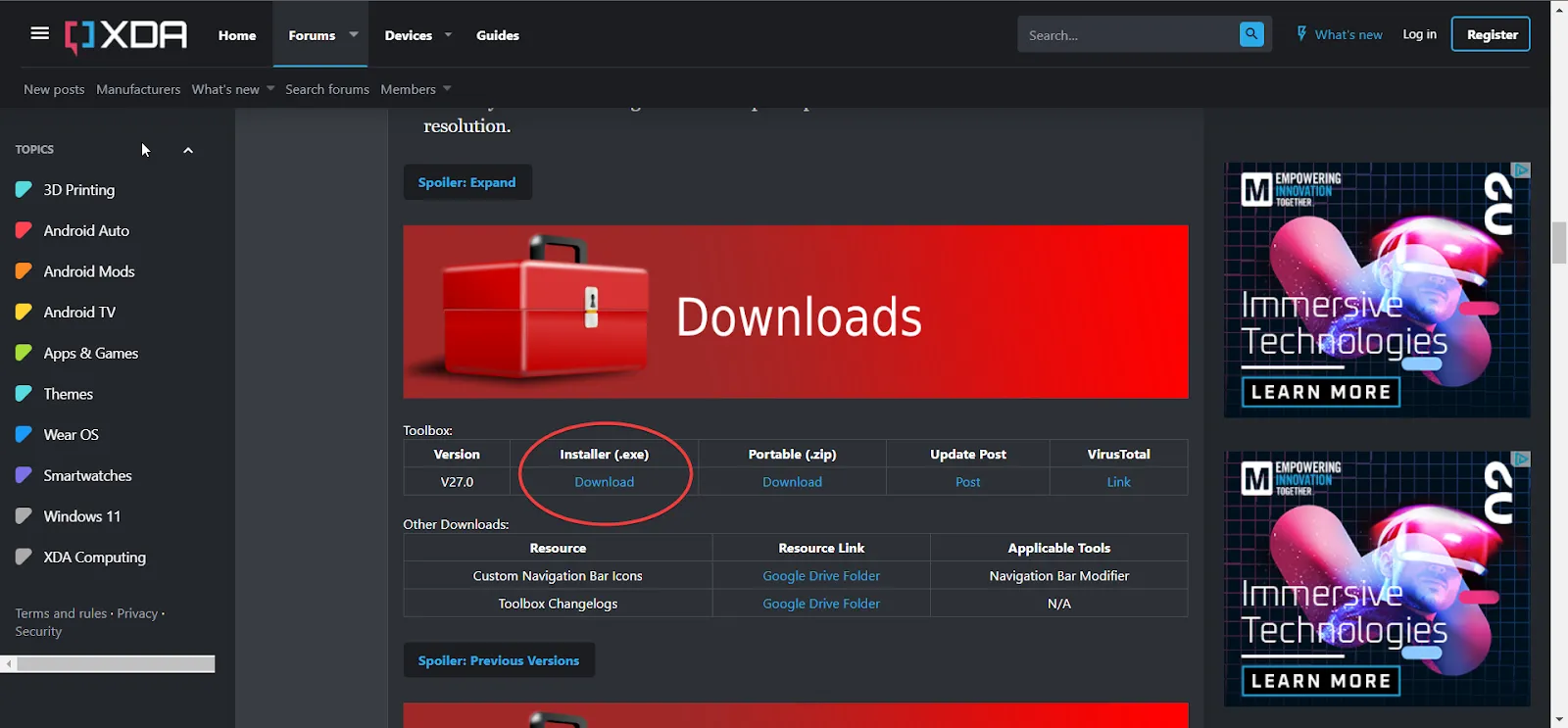
4) Aguarde que o download esteja concluído e clique nele para iniciar o processo de instalação.
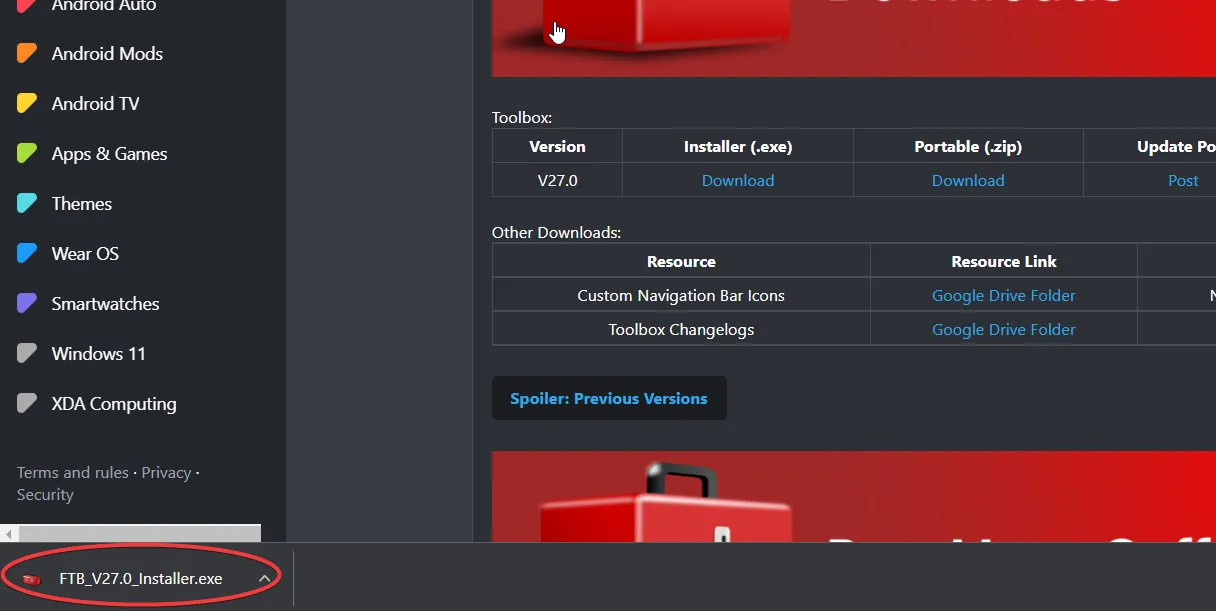
5) Na caixa de diálogo que aparece, clique em Instalar para mim/todos os utilizadores, consoante a sua escolha.
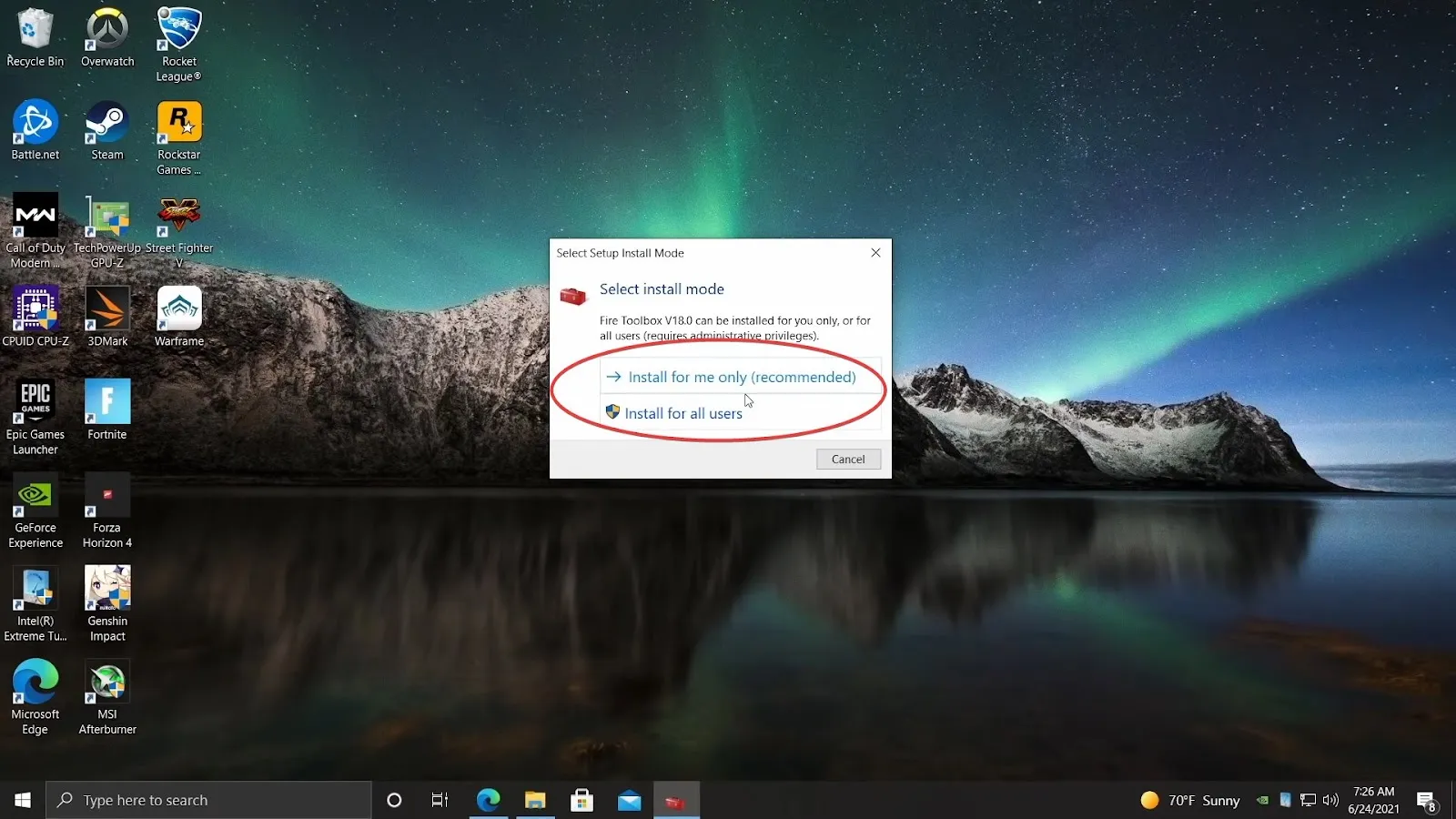
6) Na caixa de diálogo seguinte, clique em Seguinte para Continuar.
Nota: Aconselhamo-lo a não alterar o local de instalação e a manter a predefinição.
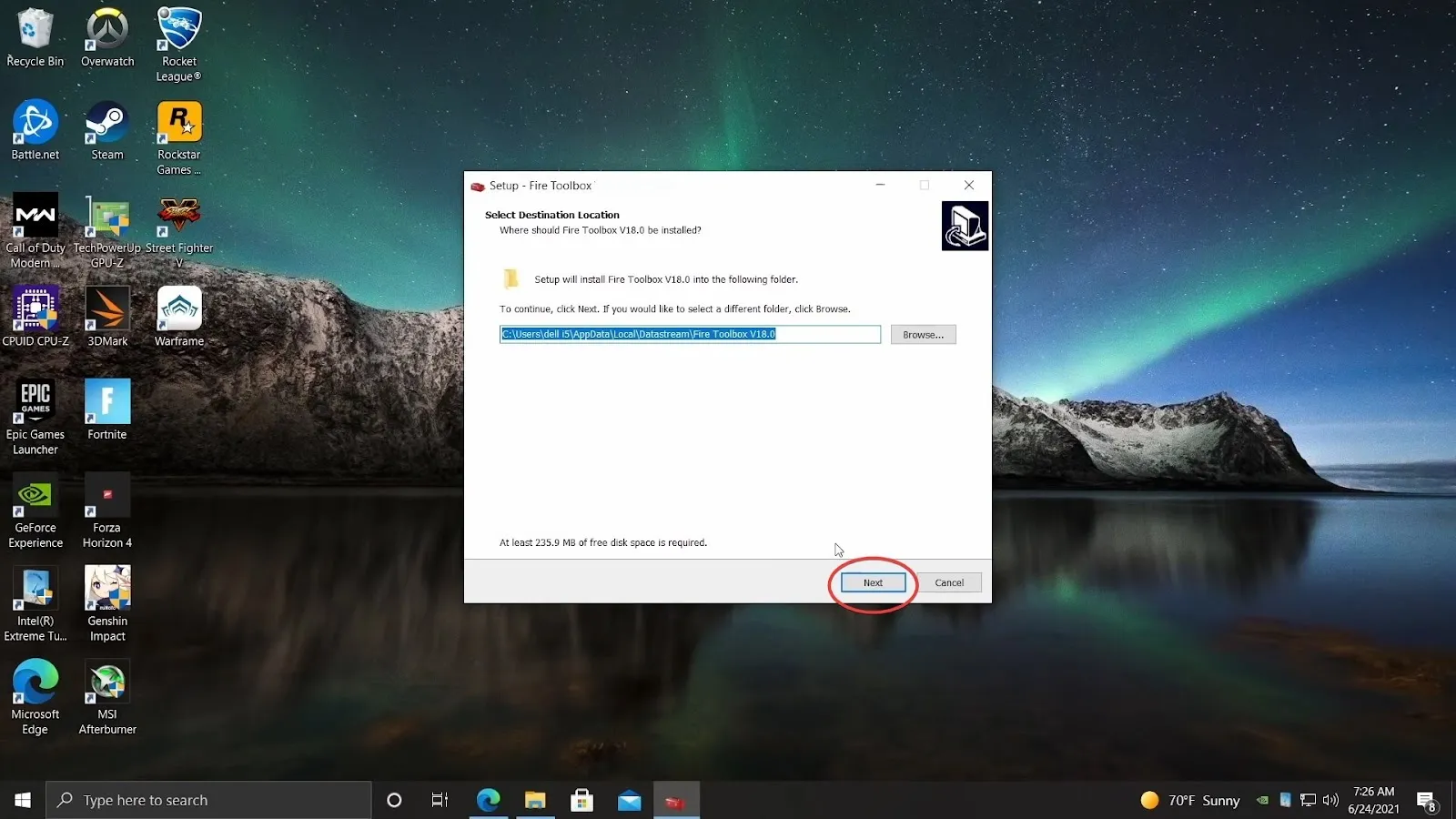
7 Clique em Instalar no menu seguinte para instalar a caixa de ferramentas no seu sistema Windows.
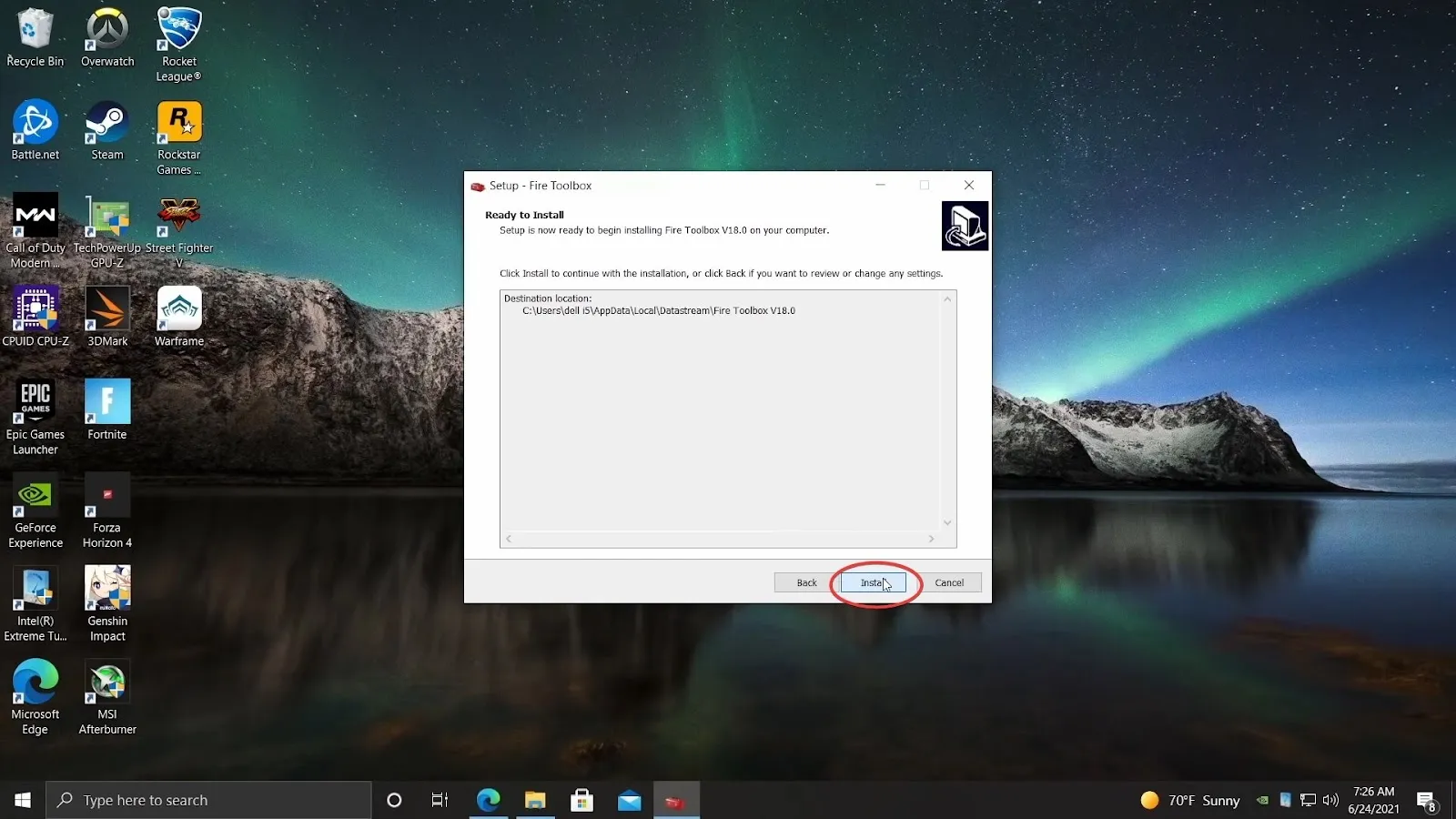
8) Deixe a opção Launch Fire Toolbox selecionada e clique em Finish para iniciar a Toolbox.
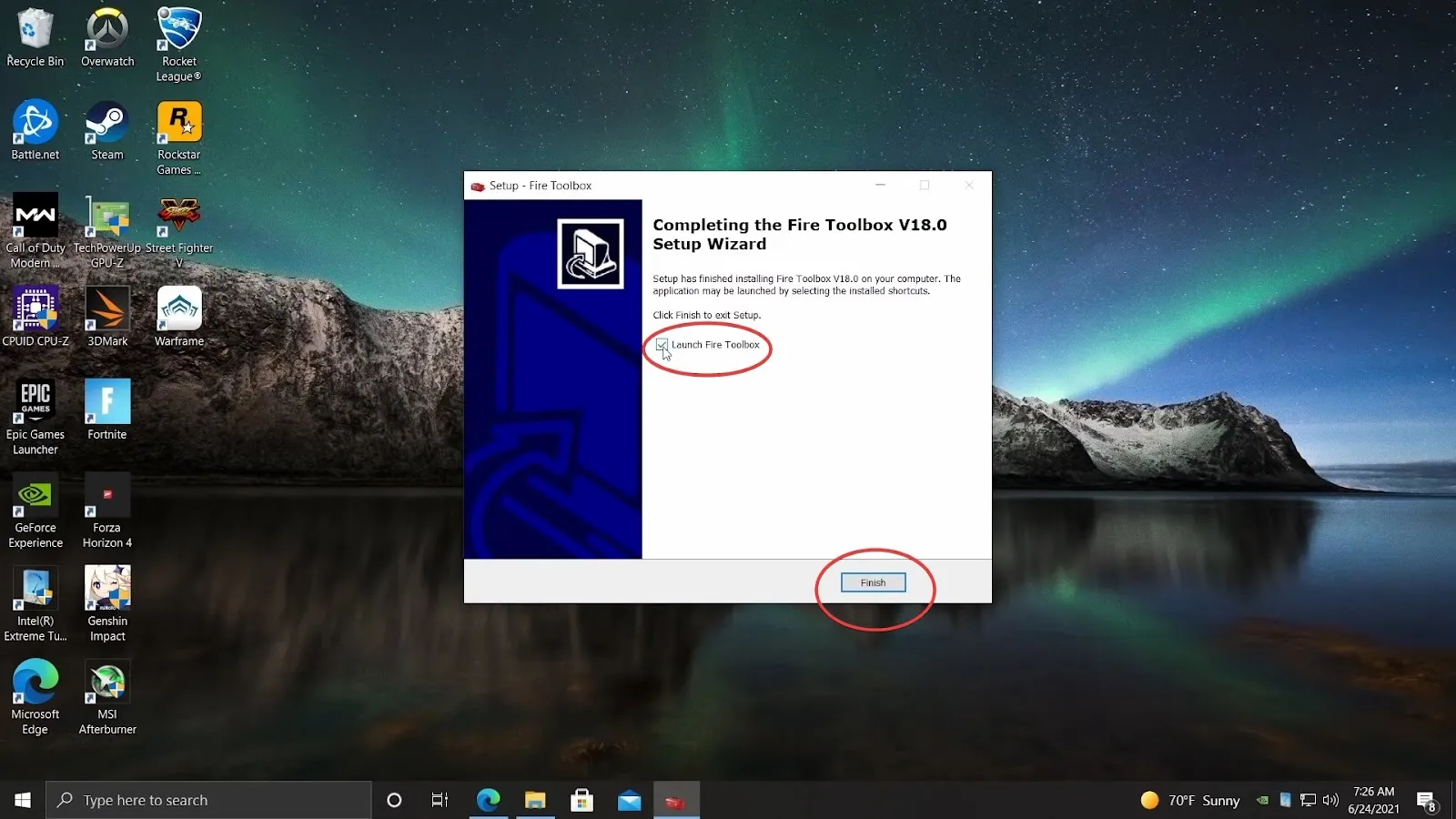
9. clique em OK na caixa de diálogo que aparece e clique em Set Theme.
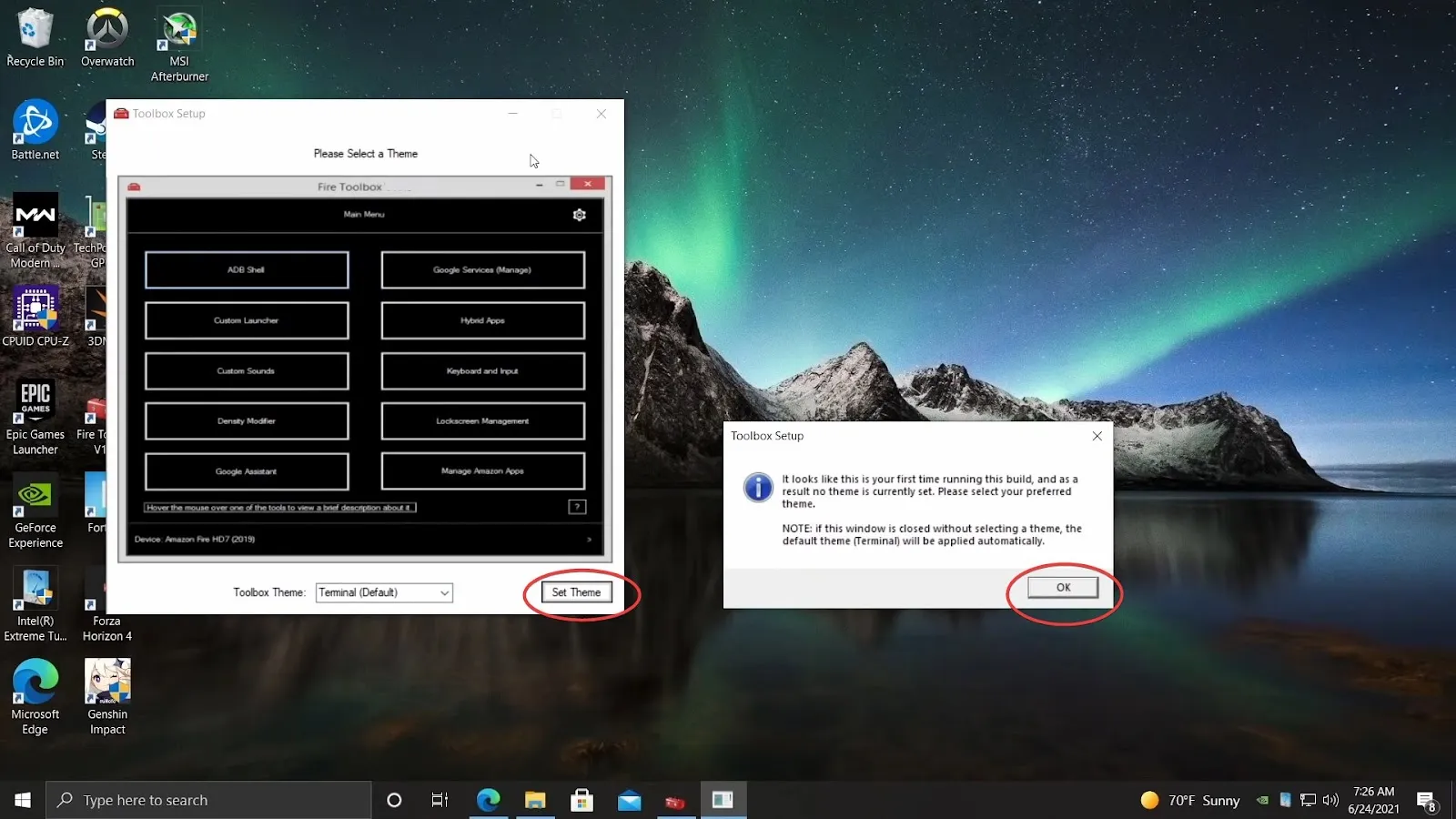
10) No pop-up que se segue, será notificado para ligar o seu tablet Fire. Continue a ligar o seu tablet Amazon Fire ao seu PC utilizando o cabo USB.
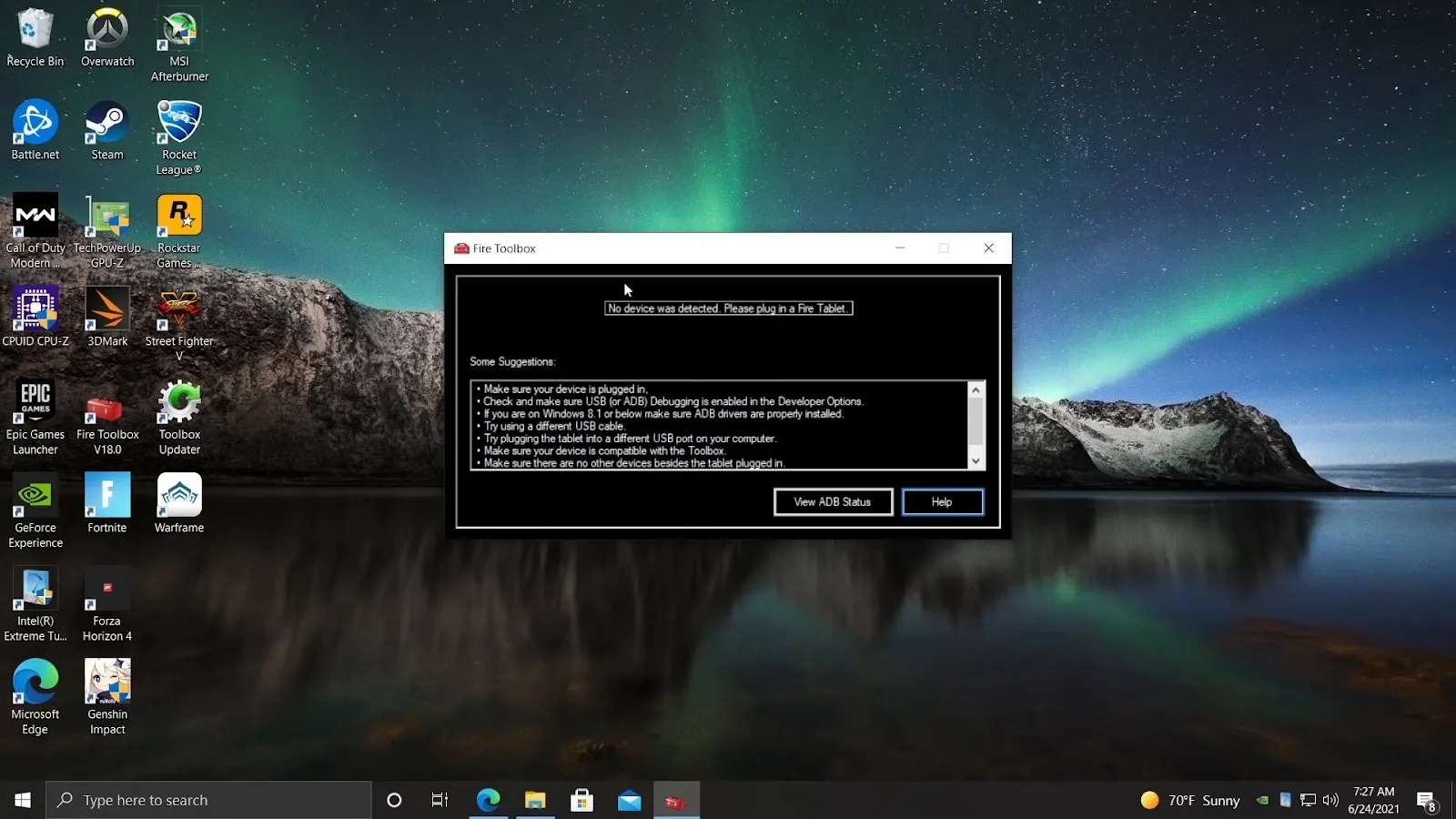
11 Será notificado de que o seu dispositivo não está autorizado e que tem de o autorizar primeiro.
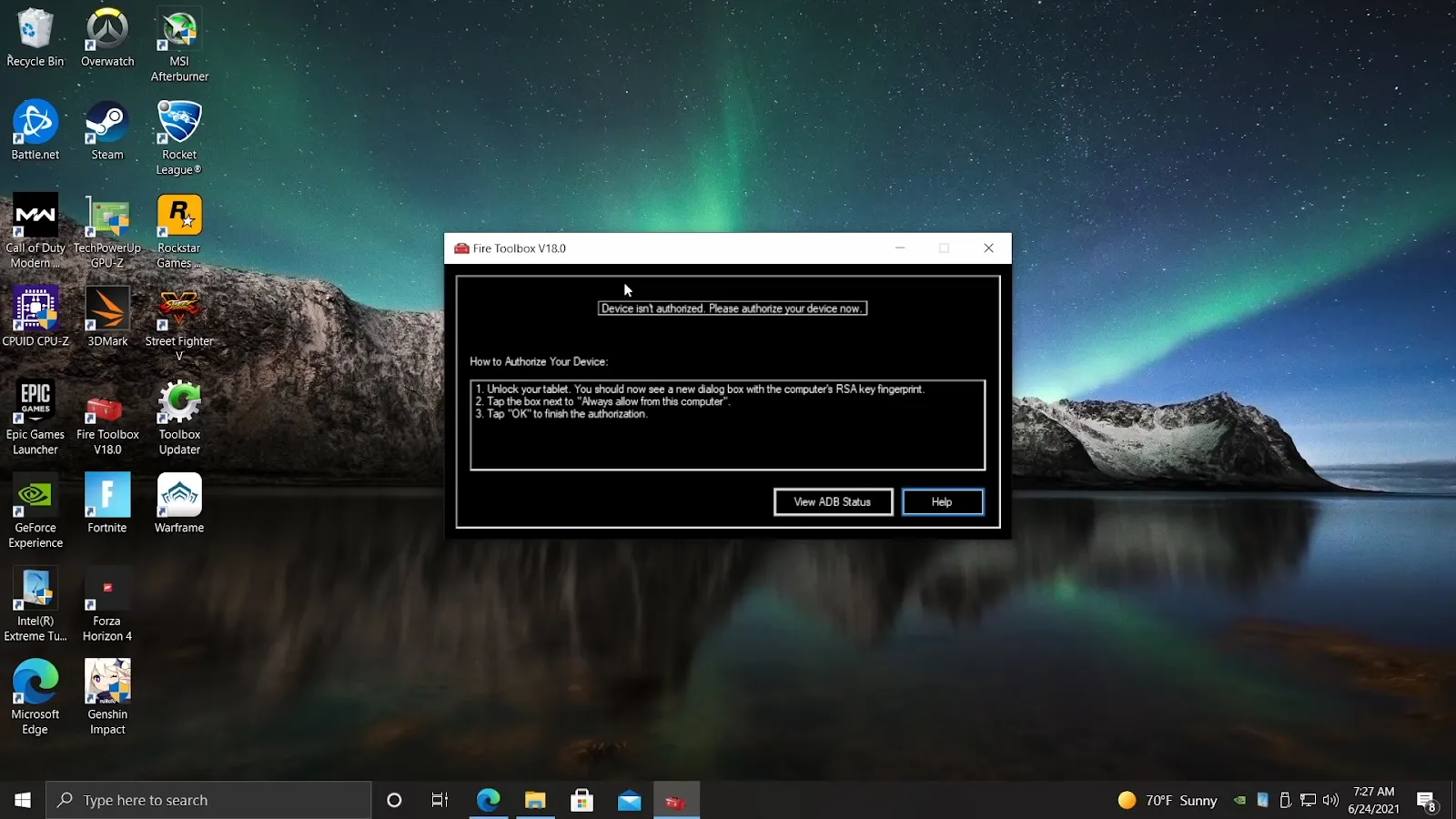
12) O seu tablet Fire terá agora recebido uma mensagem para permitir a depuração USB. Toque em OK. Também pode marcar a caixa Permitir sempre a partir deste computador para não repetir este passo em futuras solicitações.
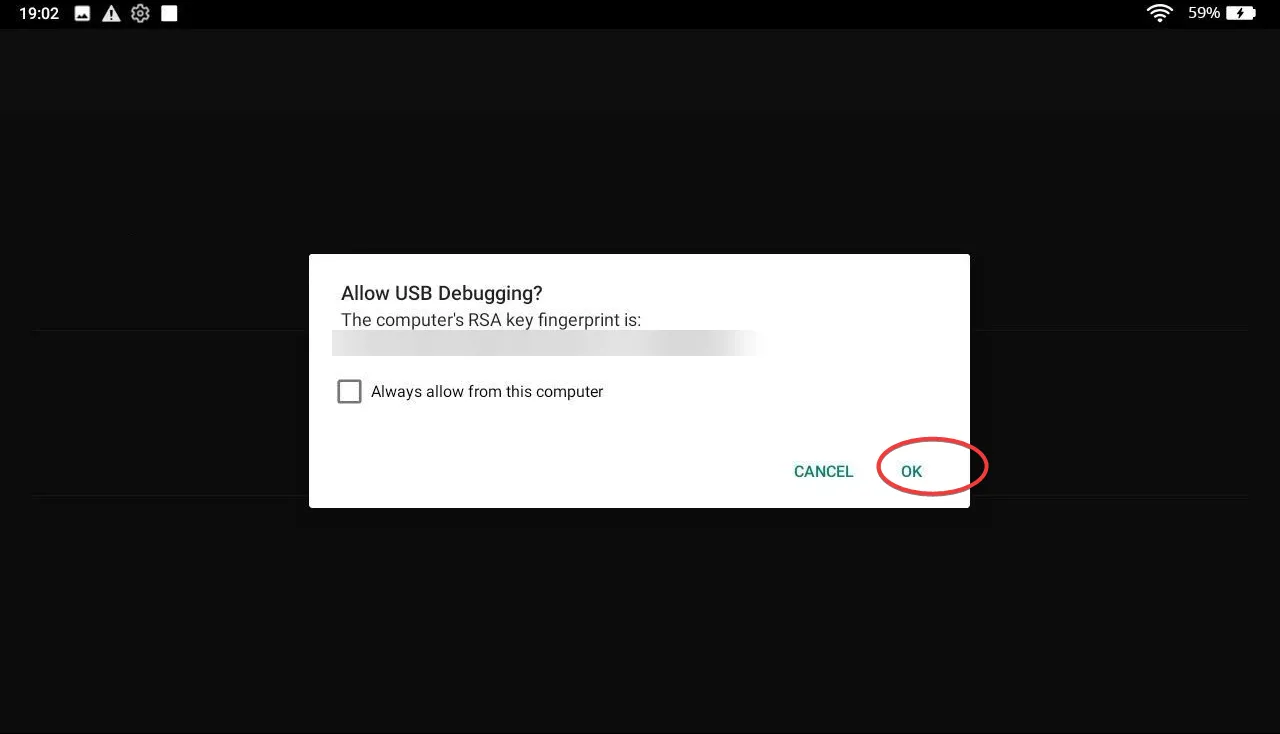
13 Volte para o seu PC e clique em Sim, já o usei antes na caixa de diálogo que aparece. Em seguida, clique em Serviços Google.
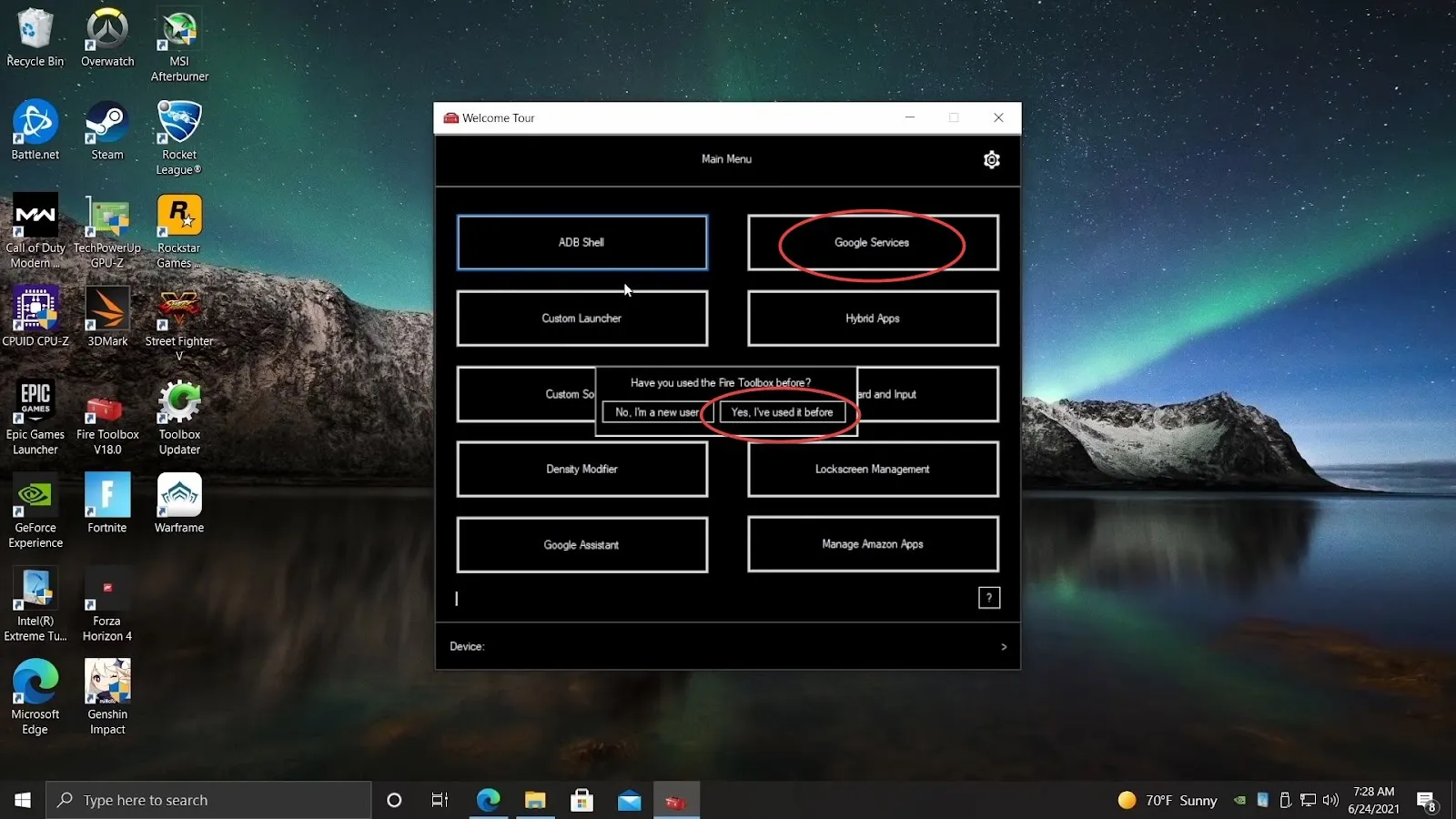
14) Na caixa de diálogo seguinte, clique na opção Executar ferramenta.
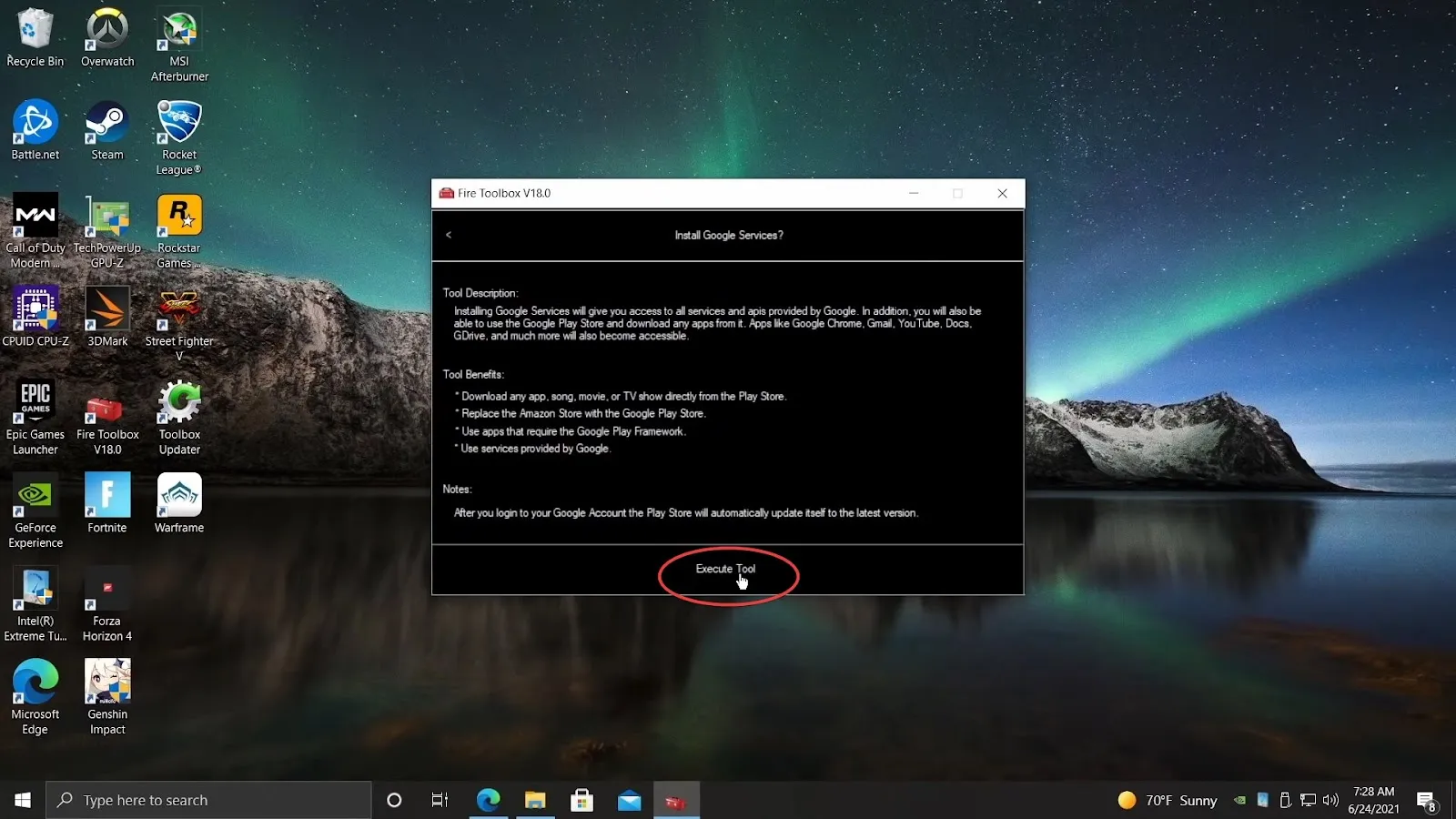
15 A Caixa de ferramentas detectará automaticamente o seu tablet Amazon Fire e procederá à transferência e instalação dos ficheiros adequados para o seu dispositivo. Quando o processo estiver concluído, clique no botão OK. Agora pode desligar o tablet do seu PC.
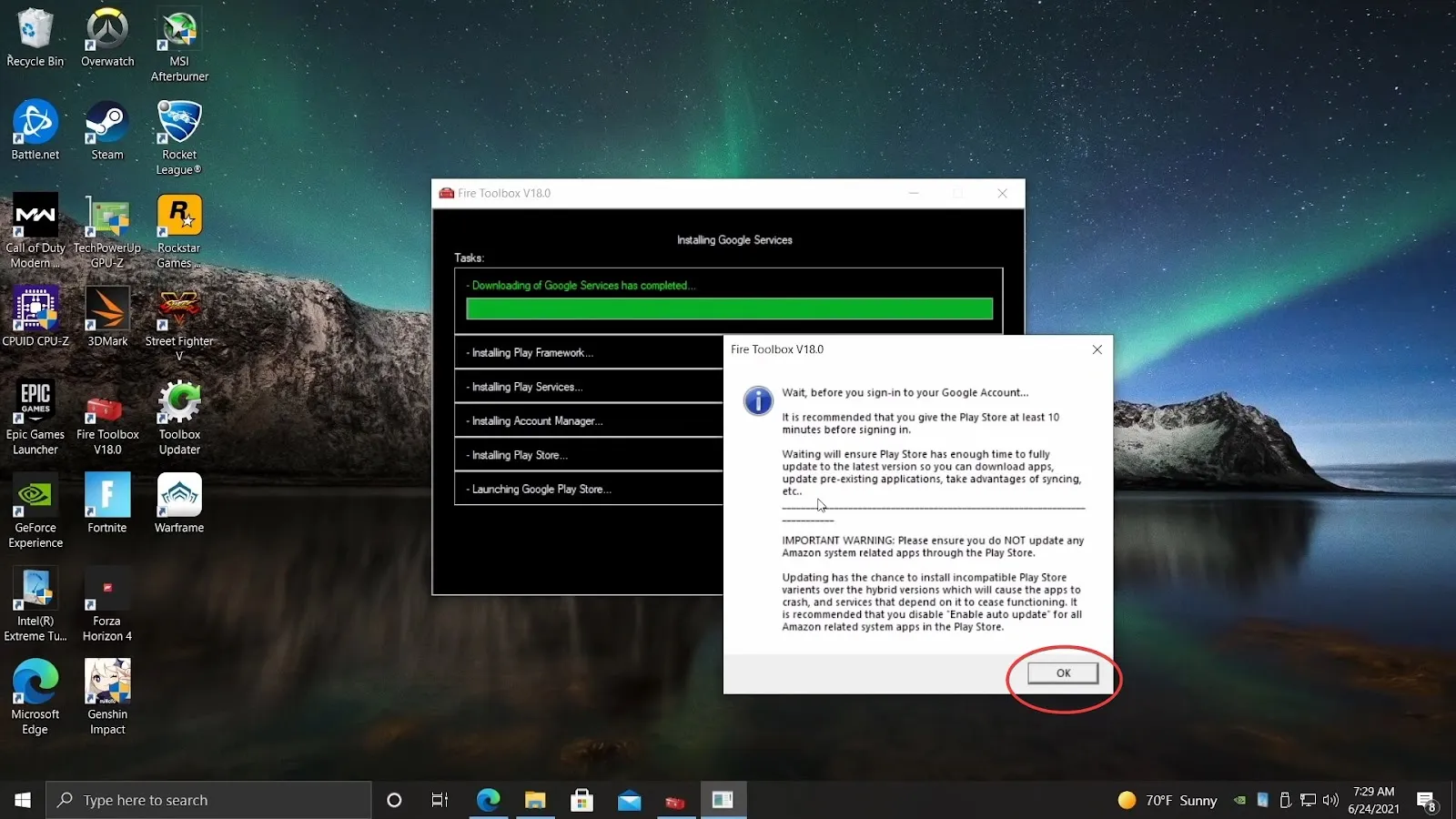
Nota: É aconselhável aguardar pelo menos dez minutos antes de abrir a nova aplicação Play Store no seu tablet Kindle Fire.
16 Pode agora iniciar sessão utilizando a sua conta Google a partir da aplicação Play Store que aparece no ecrã inicial.
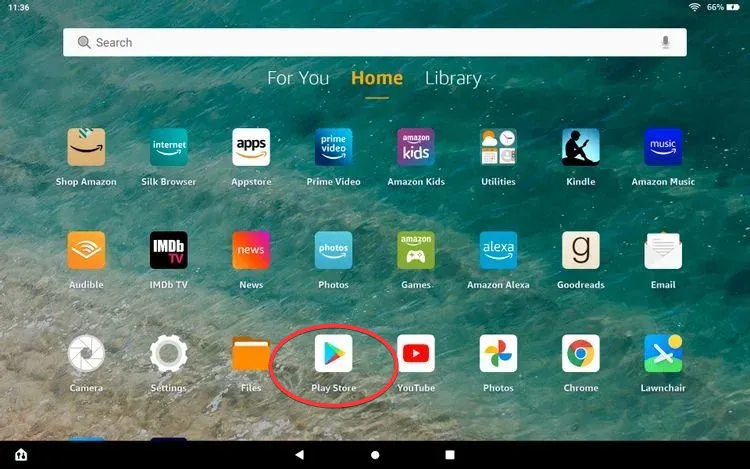
Voilà! e é assim que instala a Google Play Store num tablet Fire. Pode agora instalar todas as suas aplicações favoritas utilizando a Play Store e obter funcionalidades adicionais no seu tablet Fire.
Jogar com o Fire
Existem vários métodos para instalar a Google Play Store no tablet Fire. No entanto, a Fire Toolbox fornece-lhe a forma mais fácil e rápida de o fazer. Em alternativa, se tiver um Amazon Kindle, aprenda estas dicas e truques para tirar o máximo partido dele.